Как использовать портретный режим и эффекты микрофона в FaceTime, Instagram, Snapchat и др.

Вы знали, что портерный режим в видеозвонках в iOS 15 доступен не только в приложении FaceTime? Вы можете размывать фон в видеозвонках и других приложений, вроде Zoom или Snapchat.
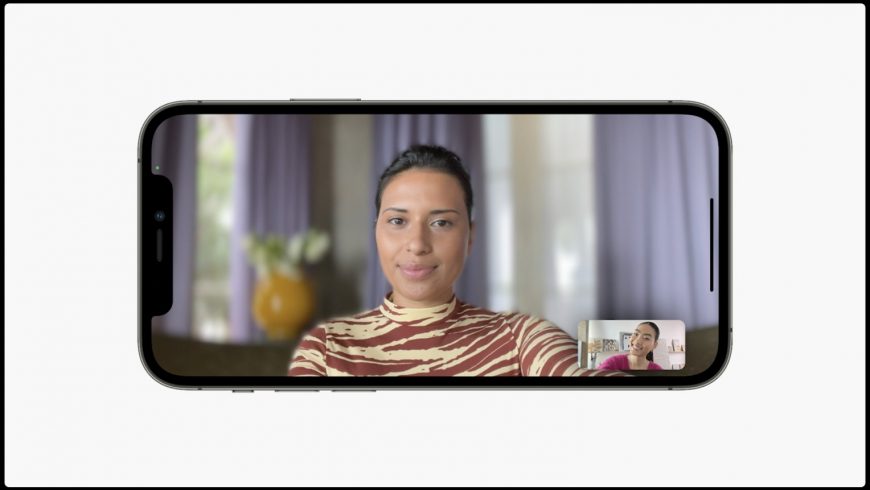
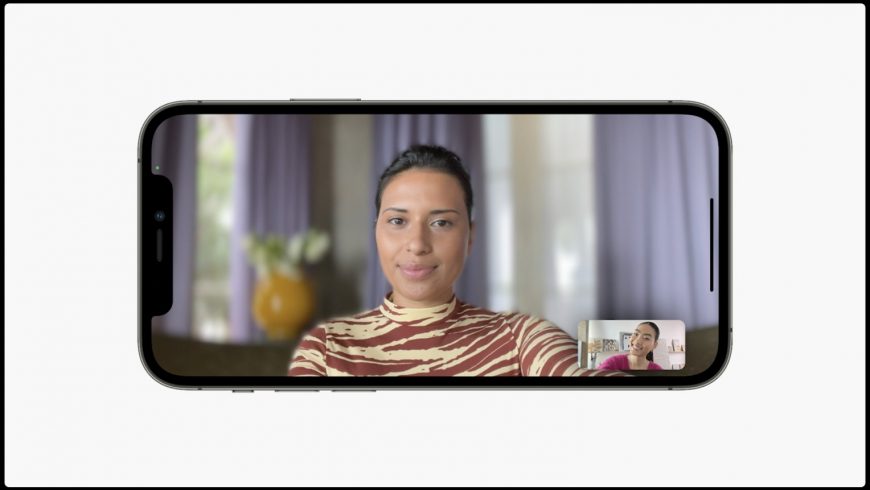
Также читайте: Как размывать фон в видеозвонках на iPhone и iPad
В FaceTime есть специальный значок портретного режима. Однако он доступен вообще во всех приложениях с доступом к камере и микрофону. Управление портретным режимом автоматически появляется в Пункте управления, как только вы включаете видеозвонок в Zoom, Snapchat, Instagram и других подобных приложениях.
Стоит отметить, что новые функции iOS 15 могут быть доступны не во всех приложениях. Поддержку должны добавить их разработчики.
Как использовать эффекты камеры и микрофона iOS 15 в приложениях
- Начните записывать видео или аудио в каком-нибудь приложении.
- Пока идёт запись, откройте Пункт управления на своём iPhone или iPad.
- Нажмите значок «Видеоэффекты», а затем выберите нужный эффект.
- Затем в Пункте управления нажмите «Режим микрофона» и выберите нужный вам эффект.
Пока что в видеоэффектах доступен только режим «Портрет».
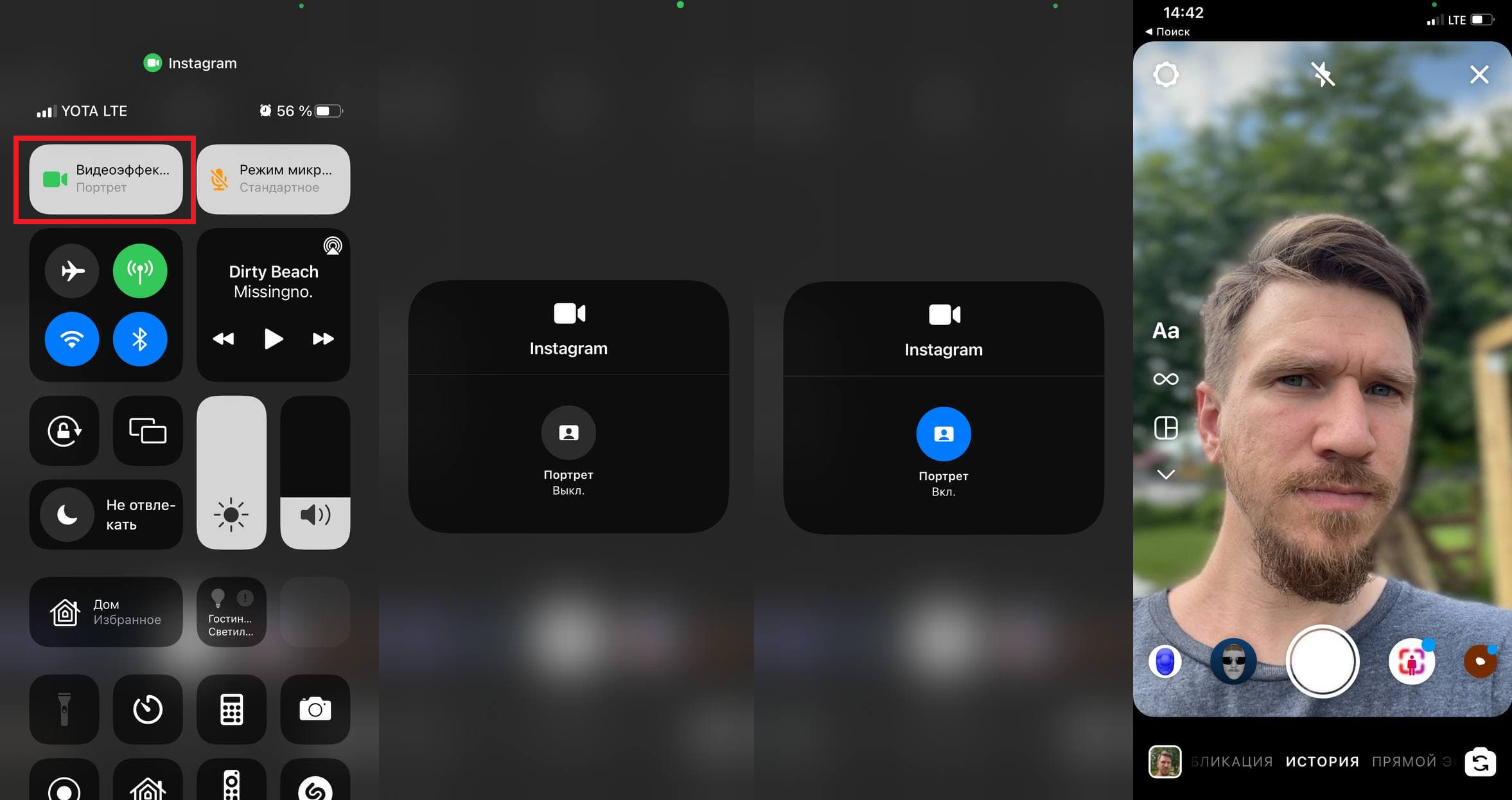
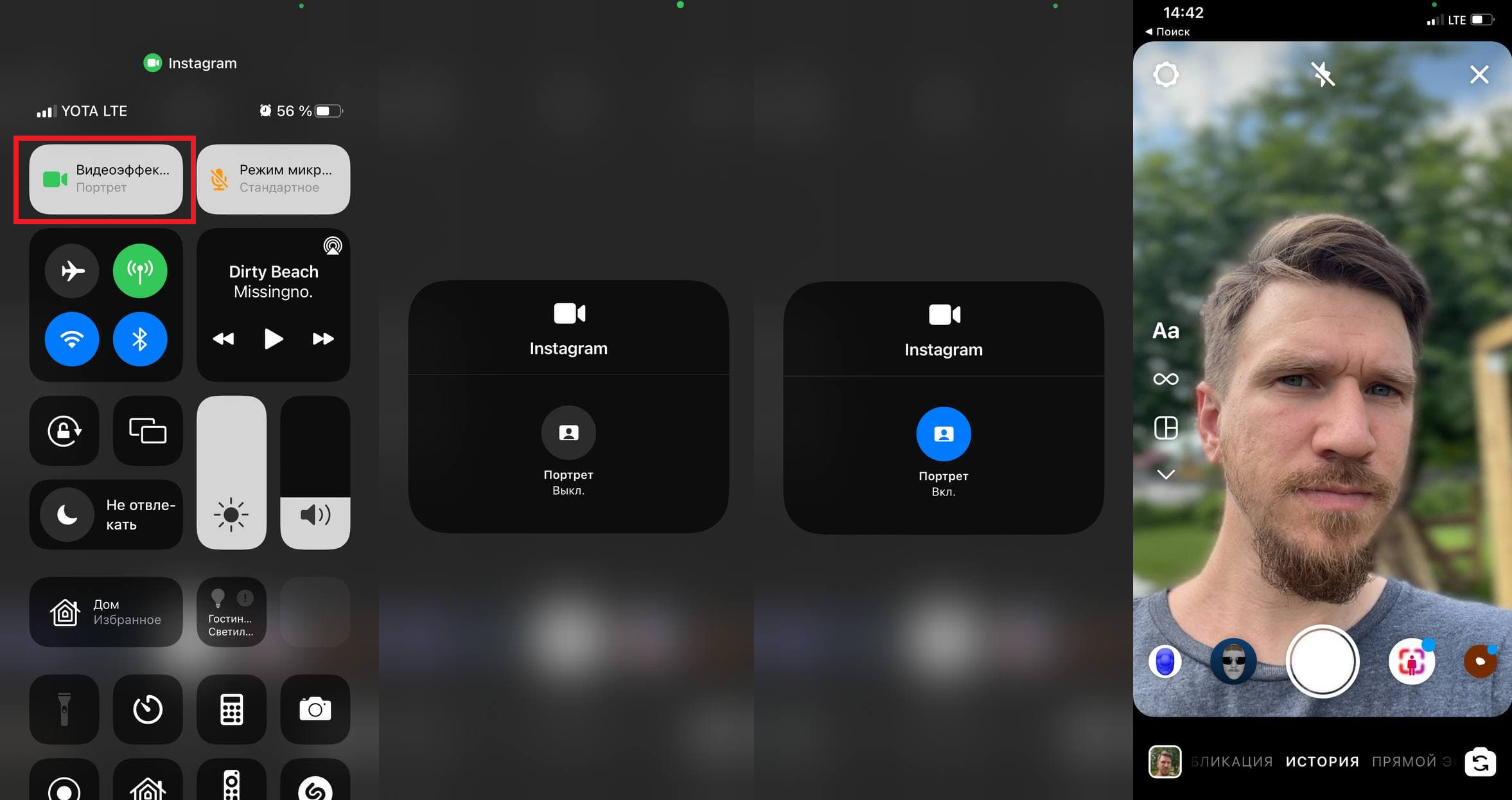
В будущем эффектов камеры и микрофона должно стать больше. В режимах микрофона доступен режим изоляции голоса и широкого спектра.
Портретный режим отлично размывает фон на видео, оставляя в фокусе лишь вас. Изоляция голоса блокирует посторонний шум и фокусируется на вашем голосе. Второй режим пропускает и посторонние звуки вокруг вас.
Эффекты применяются к видео и микрофону в реальном времени, так что лучше всего функции работают на новых мощных моделях iPhone и iPad. Это устройства с процессором A12 Bionic и новее.
Если у вас более старая модель, то функции будут вам недоступны.